CAD怎样添加基础立柱?
溜溜自学 室内设计 2022-02-17 浏览:1053
大家好,我是小溜。CAD是一款非常实用的绘图建模软件。软件的应用领域广泛,如建筑、土木工程、电器工程和制造业等,都非常的受欢迎。在建筑的图纸中,一些立柱是必不可少的存在,那么CAD怎样添加基础立柱?本次的教程分享给大家,希望能够帮助到需要的小伙伴们。
想要更深入的了解“CAD”可以点击免费试听溜溜自学网课程>>
工具/软件
电脑型号:联想(lenovo)天逸510s; 系统版本:Windows7; 软件版本:CAD2007
方法/步骤
第1步
首先我们可以先来打开自己所使用的AutoCAD软件,我用的是07版的,如图
第2步
打开CAD以后的操作界面往往都会有所不同但是不会影响我们的操作,我的操作界面如图
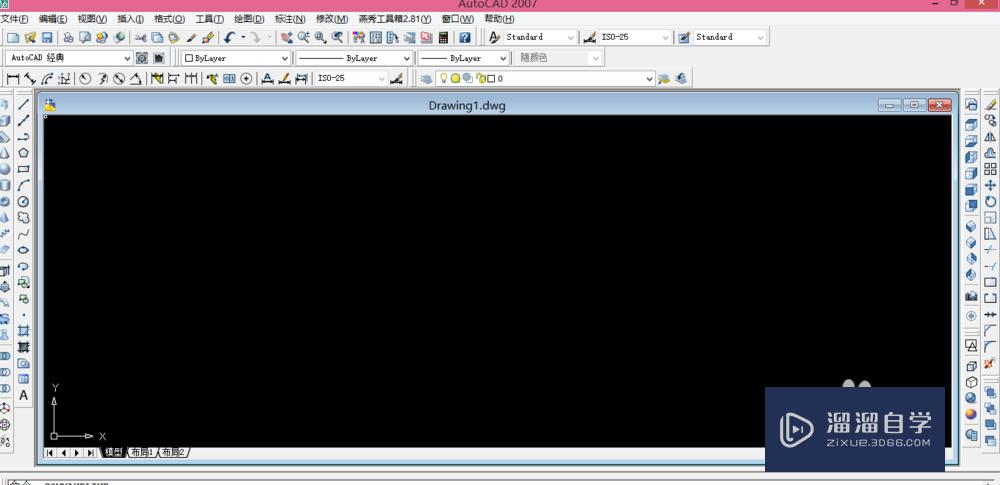
第3步
从最上面的主菜单栏中来找到工具选项板窗口,打开工具选项板以后的操作界面如图

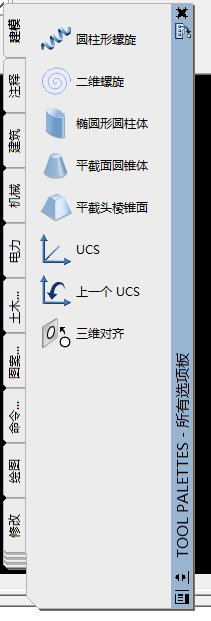
第4步
打开工具选项板以后我们可以从左边的选项栏中选择机械,点开机械以后就可以看到基础立柱,如图

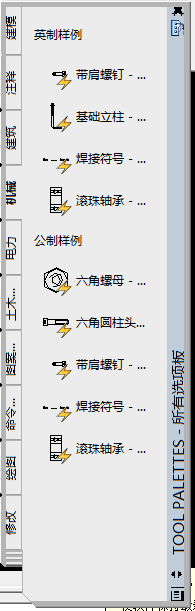
第5步
选择基础立柱,然后在空白处点击鼠标左键,这样就可以出现基础立柱的图形了,如图

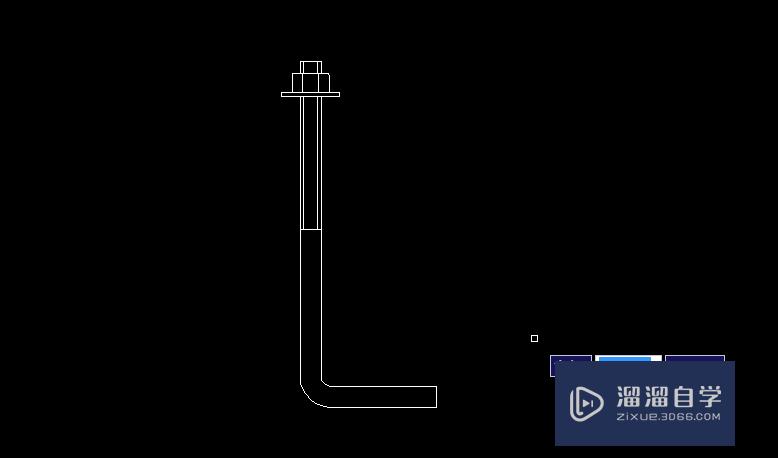
第6步
我们在使用的过程中,经常会感到基础立柱的长度或者大小不符合我们的要求,其实我们可以自己进行更改,点击图形出现三角以后,点击三角进行拉伸,拉伸到我们需要的长度即可
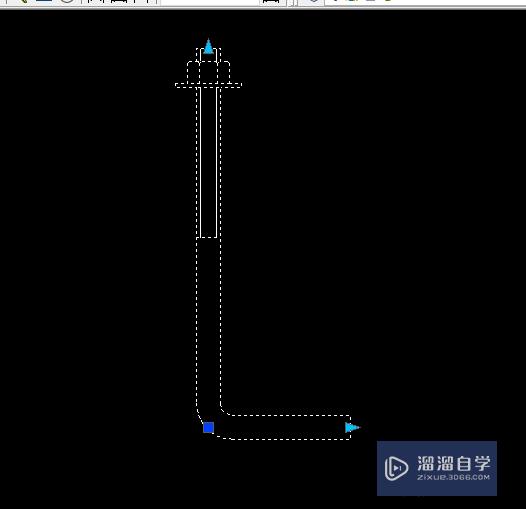
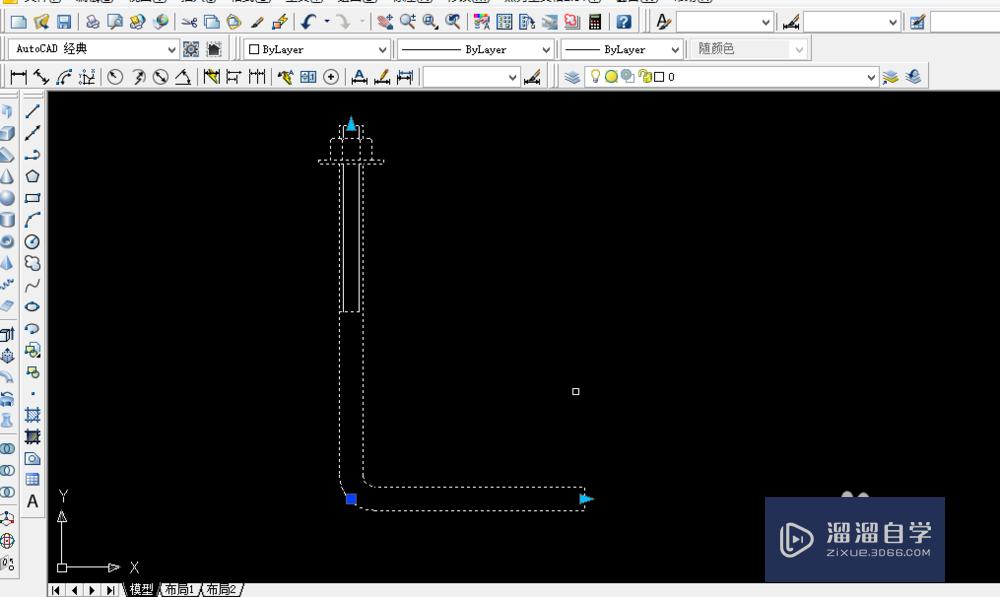
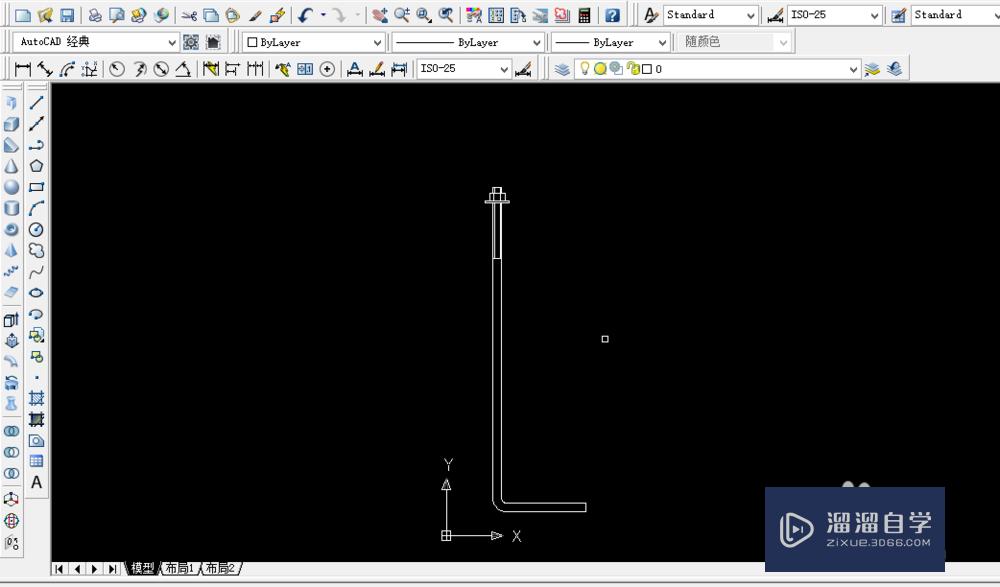
温馨提示
以上就是关于“CAD怎样添加基础立柱?”全部内容了,小编已经全部分享给大家了,还不会的小伙伴们可要用心学习哦!虽然刚开始接触CAD软件的时候会遇到很多不懂以及棘手的问题,但只要沉下心来先把基础打好,后续的学习过程就会顺利很多了。想要熟练的掌握现在赶紧打开自己的电脑进行实操吧!最后,希望以上的操作步骤对大家有所帮助。
相关文章
距结束 06 天 10 : 07 : 37
距结束 01 天 22 : 07 : 37
首页









